Según la configuración predeterminada de las ediciones de Ubuntu GNOME, solo ve el día y la hora en la mitad del panel superior. Sería útil mostrar el día de la semana, la fecha y la hora, lo que puede ser útil al escribir correos electrónicos, preparar horarios o hacer una presentación.
La configuración predeterminada de Ubuntu GNOME solo incluye opciones establecidas en el formato de hora, incluido el formato de 24 y 12 horas.
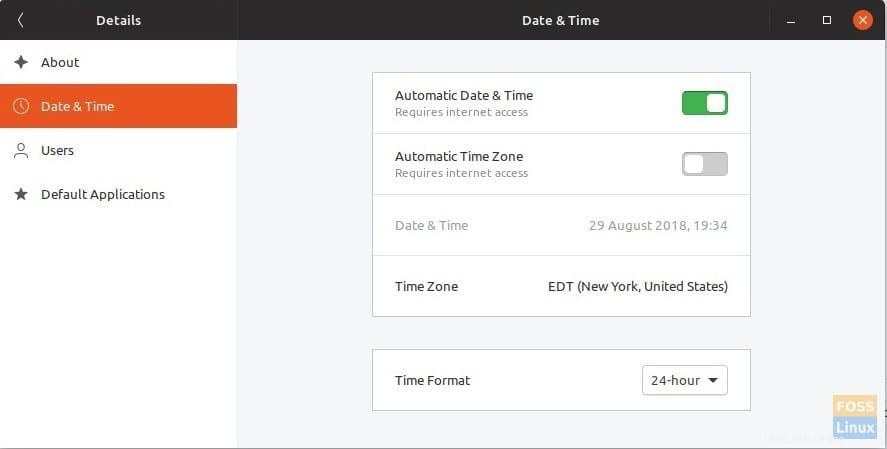
Mostrar día, fecha y hora completa en Ubuntu
Esta guía funciona en Ubuntu 17.10, 18.04 y todas las ediciones de GNOME. Discutiremos la forma de línea de comandos, así como la forma de GUI. Puede usar cualquiera de los métodos, pero básicamente, ambos están haciendo lo mismo. En ambos métodos, los GSettings de GNOME se están editando. El método 2 utiliza el editor dconf, que no es más que una interfaz de usuario para acceder a la configuración G de GNOME.
Método 1:Método de línea de comandos
Paso 1) Inicie 'Terminal'.
Paso 2) Copie y pegue los siguientes comandos uno a la vez, luego presione enter.
gsettings set org.gnome.desktop.interface clock-show-date true
gsettings set org.gnome.desktop.interface clock-show-seconds true
gsettings set org.gnome.desktop.interface clock-show-weekday true
¡Eso es todo! Debería ver inmediatamente el día, la fecha y la hora, incluidos los segundos, en el panel superior.
Método 2:Modo GUI
El mismo ajuste de configuración se puede realizar mediante un método de interfaz gráfica de usuario utilizando dconf-editor.
Paso 1) Inicie 'Terminal'.
Paso 2) Ingrese el siguiente comando y presione enter para instalar dconf-editor.
sudo apt install dconf-editor
Paso 3) Vaya a "Actividades" y ejecute "dconf-editor".
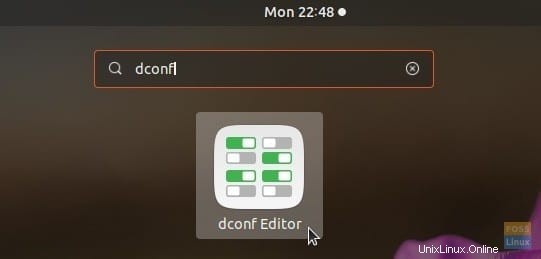
Paso 4) Navegue con cuidado a org/gnome/desktop/interface. Active "reloj-mostrar-fecha" y "reloj-mostrar-segundos".
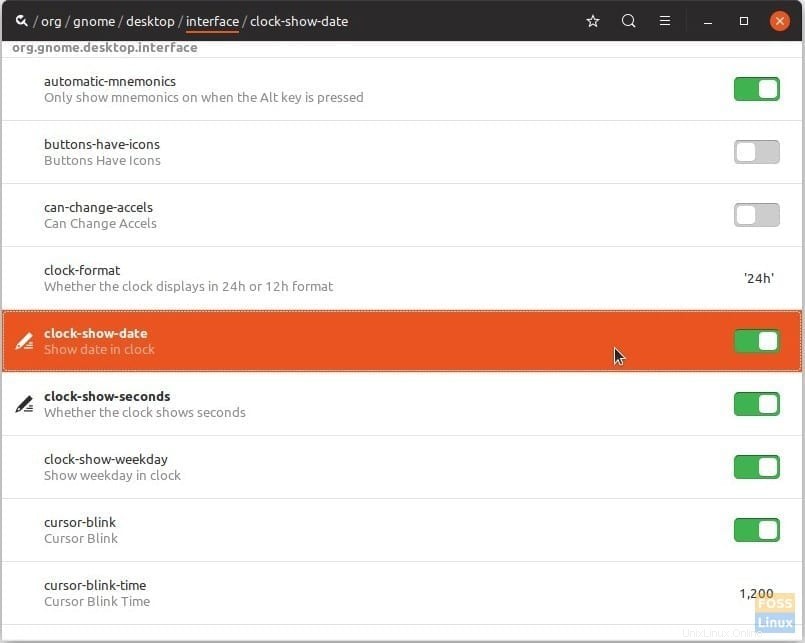
Debería ver instantáneamente el día, la fecha y la hora, incluidos los segundos, en la barra superior.